Czy lubisz pracować na klawiaturze? A czy denerwuje Cię klikanie myszką w pasku formuły, w celu zmiany zawartości komórki. Jeśli jesteś zaawansowanym użytkownikiem to odpowiedź na to pytanie brzmi pewnie tak. Jeśli chcesz dowiedzieć się jak przechodzić do paska formuły za pomocą klawiatury, to zapraszam do lektury tego artykułu.
Pasek formuły znajduje się nad obszarem roboczym Excela. W nim to pokazana jest wartość lub formuła wpisana w obecnie zaznaczonej komórce. Jeżeli ktoś chce edytować tekst znajdujący się w tek komórce to musi kliknąć w pasku formuły za pomocą myszki. Pojawia się pytanie, czy jest to dobre rozwiązanie dla osób dużo pracujących z Excelem. Takie osoby najczęściej chcą zrobić jak najwięcej rzeczy za pomocą klawiatury. Aby móc przejść do paska formuły za pomocą klawiatury należy tylko lekko zmodyfikować ustawienia Excela.
W celu edycji wartości, bądź formuły w zaznaczonej komórce wystarczy nacisnąć przycisk F2. Jednakże w przypadku standardowych ustawień Excela kursor, a jednocześnie edycja będzie w zaznaczonej komórce, a nie w pasku formuły. Jeżeli zamiast tego zachowania chcesz, aby Excel po naciśnięciu F2 przeszedł do edycji w pasku formuły należy dokonać zmiany ustawień zgodnie z poniższymi wskazówkami.
W przypadku wersji 2003:
- Wybrać “Opcje” z menu “Narzędzia”,
- W oknie “Opcje” należy znaleźć zakładkę “Edycja”,
- W tej zakładce należy odznaczyć pole “Edytuj bezpośrednio w komórce”,
- I na koniec wystarczy nacisnąć przycisk “Ok”.
W przypadku wersji 2007:
- Należy nacisnąć “Przycisk pakietu Office” – okrągły przycisk w prawym górnym roku,
- Następnie wybrać “Opcje programu Excel”,
- W otwartym oknie “Opcje programu Excel” należy znaleźć pozycję “Zaawansowane” i ją wybrać,
- W tym widoku należy odznaczyć element “Zezwalaj na edytowanie bezpośrednio w komórkach”.
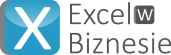
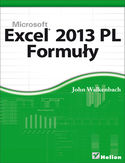
 –
– 
